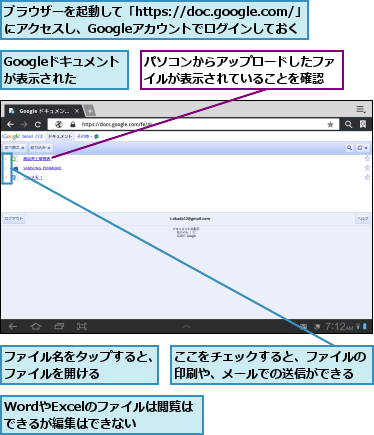A Googleドキュメントなどのサービスを使うとファイル転送の手間が省けます
SDカードリーダーやUSB接続ケーブルでファイルを転送するのは手間がかかりますが、ファイルをインターネット上に保存し、インターネット経由でGALAXY Tab 10.1 LTEからファイルを読み込むようにすると、転送の手間が省けます。表計算などのファイルなら、Googleドキュメントに保存しておくと、閲覧だけではなく、編集もGALAXY Tab 10.1LTEからできるので便利です。ファイル形式などによっては、「Evernote」や「Dropbox」といったサービスを利用するのもいいでしょう。
1.パソコンからファイルをアップロードする
![1[アップロード]をクリック ,2[ファイル]をクリック ,Googleドキュメントが表示された,パソコンのブラウザーから「https://doc.google.com/」にアクセスし、Googleアカウントでログインしておく](/contents/066/img/img20120105133457064985.jpg)
2.アップロードしたいファイルを選択する
![1 アップロードしたいファイルをクリック ,2[開く]をクリック ,[docs.google.comでアップロードするファイルを 選択します]ダイアログボックスが表示された](/contents/066/img/img20120105133555044855.jpg)
3.ファイルのアップロードを開始する
![1 目的の設定をチェック,2[アップロードを開始]をクリック,[アップロード設定]が表示された](/contents/066/img/img20120105133627055010.jpg)
4.ファイルのアップロードが完了した
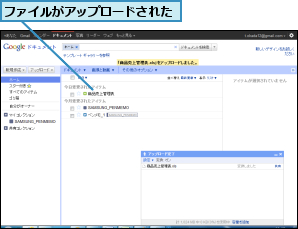
5.GALAXY Tab 10.1 LTEでファイルを確認する